Citrix Ready Workspace Hub
O Citrix Ready Workspace Hub habilita o Citrix Casting, o que torna possível transferir com segurança sua sessão móvel para um hub.
Pré-requisitos:
- Aplicativo Citrix Workspace 1809 para Android ou posterior.
- Bluetooth ativado no dispositivo para descoberta de hub.
- Dispositivo móvel e Workspace Hub usando a mesma rede Wi-Fi.
Ativar Citrix Casting
Para ativar o Citrix Casting, vá para Configurações > Citrix Casting. Marque a caixa de seleção Usar Citrix Casting.
Em seguida, defina um aplicativo ou área de trabalho padrão que seja iniciado automaticamente quando você transferir sua sessão móvel para o hub. Para escolher qualquer aplicativo ou área de trabalho, em Configurações, clique em Configuração > Recurso preferencial.
Agora você pode fazer roaming ou transmitir a sua sessão.
Roaming de sessão
Usando o roaming de sessão, você pode iniciar uma sessão VDA a partir de um dispositivo móvel e transferi-la para o Citrix Ready Workspace Hub.
- Roaming manual
- Autenticação de proximidade
Roaming de sessão manual
Escaneie o código QR do Citrix Ready Workspace Hub para transferir a sessão VDA para o Workspace Hub. Quando é feito o roaming da sessão, o Workspace Hub tem controle total de todos os periféricos disponíveis na sessão.
Como iniciar o roaming de sessão manualmente:
- Inicie o aplicativo Citrix Workspace.
- Toque em Configurações > Citrix Casting > Usar Citrix Casting.
- Toque no ícone do Workspace Hub para escanear o código QR usando um scanner de código.
- Você pode fazer roaming da sessão manualmente das seguintes maneiras:
- Escanear o código QR do Workspace Hub.
OU
- Tocar em Exibir lista de hubs. Você pode selecionar um Workspace Hub na lista tocando no ícone do Workspace Hub exibido ao lado do seu nome, conforme mostrado abaixo. Os Workspace Hubs aparecem na ordem de intensidade do sinal Bluetooth.
- Clique no ícone de configuração do Workspace Hub para:
- Definir alcance de descoberta.
- Definir alcance de desconexão.
A sessão inicia o roaming depois de se conectar ao Workspace Hub.
Toque no ícone X à direita para desconectar a sessão de roaming. Você também pode deslizar dois dedos para baixo na tela para se desconectar.
Roaming de sessão com autenticação de proximidade
A autenticação de proximidade oferece uma maneira de autenticar e iniciar uma sessão automaticamente, sem tocar no dispositivo móvel. Quando você inicia o aplicativo Citrix Workspace, a sessão faz o roaming para o Citrix Ready Workspace Hub quando o dispositivo entra no alcance de autenticação de proximidade do Workspace Hub.
Quando um dispositivo móvel está dentro do alcance do Citrix Ready Workspace Hub, a área de trabalho virtual padrão ou o aplicativo definido no aplicativo Citrix Workspace é iniciado automaticamente no Citrix Ready Workspace Hub. Quando o dispositivo móvel sai do alcance, a área de trabalho ou o aplicativo iniciado é fechado.
Para usar a autenticação de proximidade, verifique se o Bluetooth está habilitado no dispositivo móvel e no Workspace Hub. Ative as configurações de Localização no dispositivo móvel executando o Android versão 6.0 e posterior.
Para configurar a autenticação de proximidade:
- No aplicativo Citrix Workspace, toque em Configurações > Citrix Casting > Usar Citrix Casting.
- Toque em Configuração. A caixa de diálogo Configuração é exibida.
- Na caixa de diálogo Configuração:
- Toque na opção Autenticação de proximidade para ativá-la. Quando você define a opção Autenticação de proximidade como Desativado, a sessão VDA faz roaming apenas para o Workspace Hub favorito. Quando você define a opção Autenticação de proximidade como Ativado, o roaming de sessão VDA funciona em todos os Workspace Hubs disponíveis.
- Alcance de descoberta - Indica a intensidade do sinal Bluetooth em relação à distância entre o dispositivo móvel e o Workspace Hub. O alcance de descoberta é o alcance no qual a autenticação de proximidade funciona automaticamente. O valor padrão é -40.
- Alcance de desconexão - Indica a intensidade do sinal Bluetooth em relação à distância entre o dispositivo móvel e o hub do espaço de trabalho. O alcance de desconexão é o início da faixa fora da qual a autenticação de proximidade cessa. O valor padrão é -70. O alcance de desconexão deve ser igual ou menor que o alcance de descoberta e os valores devem ser negativos. Você pode ajustar os valores dependendo dos valores RSSI exibidos na lista de Workspace Hub. Consulte a figura caixa de diálogo do diálogo do hub do Workspace para referência.
- Recurso preferencial é a sessão VDA padrão que é iniciada quando o seu dispositivo móvel entra no alcance de autenticação de proximidade. Essa configuração é específica para a conta que você usa para fazer logon no aplicativo Citrix Workspace. Para definir seu recurso preferencial, faça logon no aplicativo Citrix Workspace e defina-o. Se você tiver mais de uma conta, deverá definir um recurso preferencial para cada conta. Essa configuração é persistente, o que significa que você precisa definir seu recurso preferencial apenas uma vez por conta. Seu recurso preferencial é iniciado toda vez que você entra no alcance de autenticação de proximidade, até que você altere a configuração.
Quando você move seu dispositivo móvel para a Faixa 1, a autenticação de proximidade é acionada e sua sessão VDA favorita é iniciada automaticamente no Workspace Hub. Enquanto o seu dispositivo móvel permanecer dentro das Faixas 1 ou 2, a sua área de trabalho ou aplicativo padrão continua em execução no Workspace Hub. Quando você move seu dispositivo Android para fora das Faixas 1 e 2, sua área de trabalho ou aplicativo fecha automaticamente.
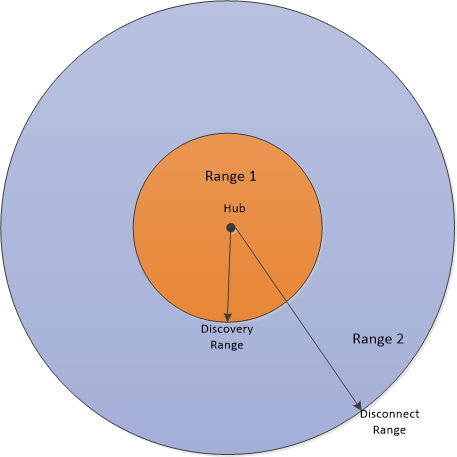
Hubs favoritos
Clique prolongadamente em um Workspace Hub na lista de hubs para definir o hub como o hub favorito. O nome do hub favorito aparece em azul na parte superior da lista de Workspace Hubs.
Quando você habilita a autenticação de proximidade, e se houver vários Workspace Hubs dentro do alcance, uma caixa de diálogo aparece para permitir que você selecione um Workspace Hub para fazer roaming da sua sessão.
Se vários Citrix Ready Workspace Hubs estiverem dentro do alcance e o aplicativo Citrix Workspace estiver sendo executado em segundo plano, uma notificação será exibida no seu dispositivo móvel. Clique na notificação e selecione o Workspace Hub ao qual deseja se conectar.
Para sair de uma sessão:
- Mova o seu dispositivo móvel para fora das Faixas 1 e 2.
- Use dois dedos para deslizar para baixo na página inicial do aplicativo Citrix Workspace.
- Feche o aplicativo Citrix Workspace.
- Saia da sessão do Windows no Citrix Ready Workspace Hub
- Toque no ícone X à direita para desconectar a sessão de roaming.
Transmissão de sessão
A transmissão de sessão permite redirecionar qualquer aplicativo ou área de trabalho de um dispositivo móvel para uma tela grande conectada a um Workspace Hub Quando uma sessão é transmitida, você pode usar o teclado e o mouse no hub e no dispositivo para controlar a sessão.
Para transmitir a sua sessão para um hub:
- Dentro de uma sessão, toque no ícone Transmitir na barra de ferramentas. Aparece um menu e a exibição da câmera.
- Escaneie o código QR no Workspace Hub para se conectar.
Períodos estendidos de conectividade
Durante uma sessão de longa execução, você pode deixar o dispositivo com a tela bloqueada. Para garantir que a sessão seja executada ininterruptamente, considere as seguintes dicas:
- A otimização da bateria pode interferir com sua sessão. Para evitar os efeitos da otimização da bateria, adicione o aplicativo Citrix Workspace às listas de otimização de bateria Android para ignorar:
- Vá para Configurações. Procure Otimização da bateria > Todos os aplicativos -> Workspace.
- Se você estiver usando um aplicativo de terceiros para otimização da bateria, remova o aplicativo Citrix Workspace da sua lista de otimização.
- A Citrix recomenda que você traga a interface principal do aplicativo Citrix Workspace para o primeiro plano antes de bloquear a tela. Isso garante que o sistema operacional do dispositivo móvel não encerre a sessão do aplicativo Citrix Workspace.
Conexão segura
O Citrix Ready Workspace Hub suporta conexões seguras entre seu dispositivo Android e o hub. Para garantir que seu dispositivo Android esteja autenticado de forma segura, você precisa instalar o certificado do cliente.
-
Baixe e instale o certificado no dispositivo móvel.
Nota:
Se o dispositivo Android não reconhecer o formato do certificado, altere o sufixo (de .pem para .crt).
-
No seu dispositivo Android, acesse Configurações > Outras configurações de segurança > Instalar do armazenamento do dispositivo > Credenciais confiáveis.
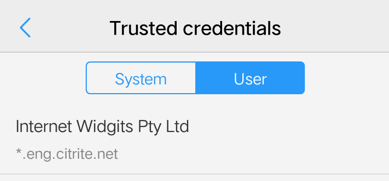
Uma mensagem de alerta o notificará se um dispositivo Android não conseguir verificar o nome do host ou localizar o certificado. Escolha uma das seguintes opções:
- Permitir uma vez: conecta-se ao hub usando um certificado não confiável.
- Sempre: conecta-se e adiciona o hub à lista confiável. A mensagem de alerta não aparece novamente.
- Cancelar: cancelar a conexão.
Para redefinir a notificação para a configuração original, desinstale o aplicativo ou limpe seu cache.